
תוֹכֶן
- הגדרה ראשונית של Pro iPad שלך
- iPad Pro ו- iOS תכונות עיקריות מדריך ההתקנה
- Pair ו Apple אפל עיפרון עם Pro iPad
- להתחבר מקלדת אפל חכם iPad Pro
- iPad Pro לשנות
- עדכון לגרסה האחרונה של iOS 9
- הוסף דוא"ל, אנשי קשר ויומן
- הגדרת נקודה חמה אישית על LTE iPad Pro
- הוק את iPad Pro למחשב
- התקן יישומים מ- App Store
- הגדרת iPad Pro עבור שיחות או טקסטים
אפל פרסמה אפל החדש המקצועי שלהם אפל Pro בשנת 2015 עם מסך גדול 12.9 אינץ 'ואת מדהים חדש אפל עיפרון המספק ציור עשיר וכתיבה ניסיון. הוסף לכך את המקלדת האלחוטית של Apple ואמנים, סופרים, עורכי וידאו וצלמים יכולים לעשות הכל יותר בזמן הנייד.
אנו נראה למשתמשים כיצד להגדיר את ה- iPad Pro ביעילות עם טיפים לתחילת העבודה, אפליקציות להתקנה והגדרות לשינוי.

הגדרה ראשונית של Pro iPad שלך
הסוללה של iPad Pro בדרך כלל מגיע עם מספיק הסוללה כדי להתחיל. עם זאת, מומלץ שהמשתמש ינתק אותו באמצעות טעינת כבל בהקדם האפשרי.
בעוד Pro iPad הוא לחייב, להפעיל אותו על ידי לחיצה על לחצן ההפעלה על הקצה מול כפתור הבית. לאחר מספר שניות האייפד יאותחל למסך "שלום". החלק ימינה ובצע את ההוראות המופיעות על המסך. Apple מציעה מדריך צעד אחר צעד להגדרת מכשיר iOS.

קרדיט תמונה: קרליס Dambrans
ראה iPad Pro סקירה: למה החזרתי את iPad חדש
iPad Pro ו- iOS תכונות עיקריות מדריך ההתקנה
בהמשך תמצא קישורים למדריכים מרכזיים הבאים להגדרת תכונות ב- iOS 9 ב- iPad Pro. הסרטון שלהלן מציג כיצד להגדיר את 'מצא את ה- iPad שלי'. הוא משתמש בו על iPad ו- iPhone ישנים יותר, אבל זה עובד אותו על Pro iPad.
המדריכים האחרים הם כדלקמן:
- יש לנו מדריך מלא על הגדרת iCloud על iPad.
- קרא את המדריך שלנו למציאת iPhone, שעובד באופן דומה ב- iPad.
- הנה המדריך שלנו להגדרת מזהה מגע ב- iPhone, שעובד אותו ב- iPad Pro.
- בצע את המדריך הזה כדי להגדיר את iCloud Keychain במכשירי Apple.
Pair ו Apple אפל עיפרון עם Pro iPad
אם קנית אפל אפל עבור iPad Pro שלך, אז תצטרך להתאים את זה עם Pro iPad ואולי לחייב אותו.

הקש על זוג כאשר הוא מופיע לאחר חיבור Apple Pencil ל- iPad Pro
יש לנו מדריך מלא עבור התאמת אפל אפל עם Pro iPad ו לחייב את העיפרון אפל.
להתחבר מקלדת אפל חכם iPad Pro

המקלדת האלחוטית של Apple ($ 159) לוקחת את הפרופיל הנמוך של iPad Smart Cover ומוסיפה מקלדת לפרודוקטיביות נוספת. זה הבחירה שלנו עבור המקלדת הטובה ביותר iPad Pro, להכות בקושי את Logitech ליצור. אלה הם לא רק iPad Pro המקלדת מכסה, אבל הם שתי האפשרויות הטובות ביותר לעת עתה. ברידג 'מבטיח לשחרר אחד בינואר. הם עשו מקלדת יפה עבור iPad, כך אנו מקווים הגירסה iPad Pro יעבוד גם כן.

כדי לחבר את הכיסוי החכם של Apple ל- iPad Pro, הנח את כיסוי המקלדת כמו שאתה רואה לעיל. מחבר המגנט ייכנס למקומו כאשר הוא יגיע למילימטרים של הקצה השמאלי של ה- iPad Pro במצב דיוקן. ודא שיש לו אחיזה קלה של iPad על ידי להרים את Pro iPad. הרם את ה- iPad Pro וקפל את המכסה בין המקלדת לבין ה- iPad Pro כך שפיני המחברים של iPad Pro יוכלו להינעל במקומם בקצה העליון של המקלדת.
הנה סרטון המציג את התהליך:
המקלדת מקבלת כוח Pro iPad. המכסה יכבה את מסך ה- iPod Pro כאשר הוא מקופל על המסך. הוא מעיר את המסך כאשר משתמש פותח את המכסה.

iPad Pro לשנות
לפני שתמשיך, שנה כמה הגדרות מפתח. בצע זאת על ידי פתיחת האפליקציה 'הגדרות' שנמצאת במסך דף הבית. זה נראה כמו סמל אפור עם הילוכים על זה. נלך לרשימת ההגדרות שנמצאות בצד שמאל של המסך.
ראה 10 הגדרות iOS 9 לשינוי

הגדרות המפתח לשינוי כולל:
- להתחבר ל וויי - פיי אם עדיין לא.
- על LTE iPad Pro לשנות את נקודה חמה אישית (ראה להלן).
- לכבות התראות עבור יישומים מסוימים. לדוגמה, אני לא משתמש ביישום 'יומן Google' המובנה, לכן אני מכבה את ההודעות עבור אפליקציה זו.
- תכבה את ה מרכז שליטה גישה ממסך הנעילה כדי למנוע מאנשים לגשת לתכונות מרכז הבקרה אם הם יקבלו את ה- iPad Pro. למידע נוסף במרכז הבקרה, עיין במדריך שלנו (החל על iOS 7, אך עדיין רלוונטי ל- iOS 9).
- להכין אל תפריע לוחות זמנים, כך iPad לא להרגיז אף אחד במהלך הלילה או בזמן העבודה. הקש מתוזמנת על אל תפריע המסך ולהגדיר את מסגרת הזמן על ידי הקשה על פעמים.
- התאם אישית את הפרטים הבאים תחת הגדרות כלליות:
- סירי - לשנות את הקול, הנחיה היי Siri משמש להפעיל סירי במצב ידיים ללא תשלום, כאשר האייפד של מחובר כוח ועוד.
- חיפוש זרקור - לשנות מה iPad מחפש כאשר המשתמש משתמש בו ולשנות את סדר מה רשום. ראה את הפוסט שלנו ב- Spotlight Search לקבלת מידע נוסף.
- הפעל או כבה ריבוי משימות - עיין במדריך שלנו לקבלת מידע נוסף.
- נעילה אוטומטית זמן - ברירת המחדל 2 דקות מכבה את המסך מהר מדי עבור חלק כך להאריך אותו כאן.
- שינוי מקלדות - משתמש יכול להשתמש במקלדת של צד שלישי ב- iOS 9.
- הוסף קיצורי דרך במקלדת - קיצורי מקשים עבודה כמו קצרנות. לדוגמה, אני מגדיר את כתובת הדוא"ל שלי כדי לקבל מוכנס כאשר אני מקליד את האותיות הראשונות. להשתמש ב מקלדת קטע כללי והקש על החלפת טקסט. הכה את + סמל בפינה השמאלית העליונה והקלד את הביטוי שברצונך שיופיע ואת טקסט הקיצור.
- הגדר חדש טפט רקע כללי. הקש בחר טפט חדש לבחור מתוך iOS 9 רקעים כלולים או תמונות משלך. כאשר הטפט הנבחר ממלא את המסך אתה יכול לבחור להשתמש בו רק את המסך לנעול, מסך הבית או שניהם על ידי הקשה על אחד ...
- הגדר מסך נעילה
- הגדרת מסך הבית
- הגדר את שניהם
- שנה את הודעת ברירת המחדל נשמע. הקש על כל אירוע צליל (רינגטונים, טקסט, וכו ') ובחר מתוך רשימת הצלילים. כאשר סיים עם כל פריט הקש על נשמע עם החץ האחורי בחלק העליון של המסך.
- לכבות לוח מקשים בתוך המסך הגדרות צלילים כדי למנוע מאנשים מעצבנים סביבך תוך כדי הקלדה באמצעות המקלדת שעל המסך.
- אם לא הוספת קוד גישה במהלך ההתקנה הראשונית, הוסף אחד וצור גע במזהה (עיין במדריך שלנו לתיקוני זיהוי מגע) בפרופיל עם טביעות האצבעות שלך. כדי להשתמש בקוד 4 ספרות, פעל לפי המדריך שלנו.
- שינוי הגדרות עבור iTunes & חנויות App (ראה למטה)
- ודא נכוןשם זיהוי של אפל מופיע בחלק העליון של iTunes & App Store דף הגדרות בצד ימין.
- הפעל או כבה הורדות אוטומטיות עבור דברים כמו מוסיקה, אפליקציות, ספרים ועדכונים. אני שומר עדכונים עבור אפליקציות, אבל כבה את שלושת האחרים. אם אתה מודאג לגבי עדכוני אפליקציות שמפריעים לתכונות, כבה גם את זה.
- IPad Pro מציע לך להוריד דברים על נייד. הקש על מתג המחוון ליד השתמש בנתונים סלולריים לבחור מה מוריד באמצעות Wi-Fi ועל ידי נתונים סלולריים.
- הפעל או השבת את הפריט Installed Apps בתחתית. זה מצביע על אפליקציות על מסך הנעילה Pro iPad מבוסס על מה מותקן.
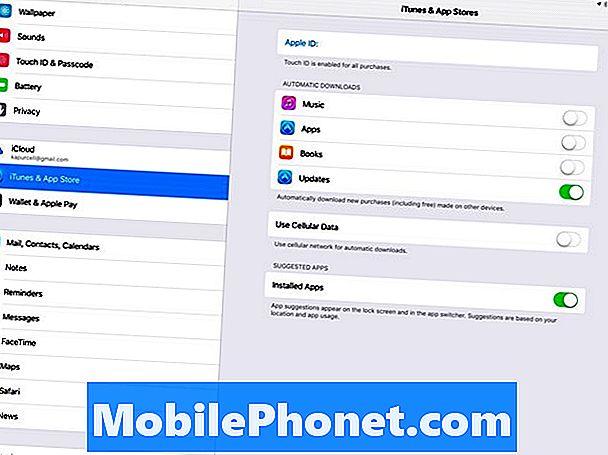
עדכון לגרסה האחרונה של iOS 9
בדוק אם ה- iPad Pro מפעיל את הגירסה העדכנית ביותר של מערכת ההפעלה. פתח את 'הגדרות' והקש על כללי ואז עדכון תוכנה.
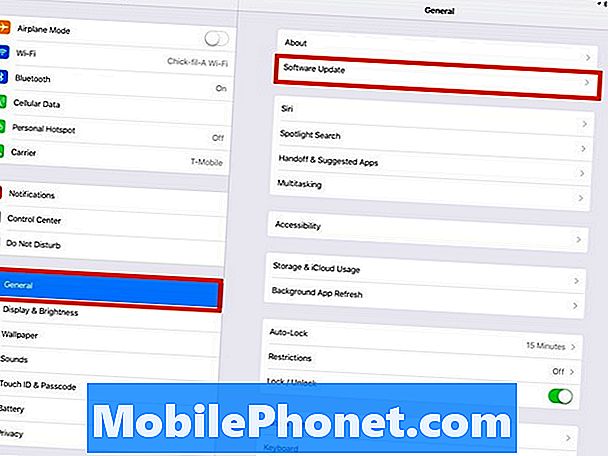
זה יכול לקחת זמן רב כדי לעדכן את iPad Pro יופעל מחדש במהלך התהליך. אתה יכול לעשות דברים אחרים עם Pro iPad כפי שהוא מוריד את העדכון. זה יגיד לך מתי זה מוכן ליישם את העדכון עם מוקפץ. ה- iPad מופעל מחדש ותראה סרגל התקדמות לבן על המסך השחור. זה יתחיל באופן אוטומטי לאחר סיום.
הוסף דוא"ל, אנשי קשר ויומן
רוב המשתמשים ירצו הדוא"ל שלהם, אנשי קשר ויומנים ב- iPad Pro שלהם. זהו תהליך פשוט משום ש- iOS 9 מטפל בחיבור בין חשבונות עיקריים מ- Gmail, Yahoo, AOL, Outlook ו- Exchange באופן מקורי ללא צורך בחבורה של הגדרות מיוחדות. פתח את ההגדרות וגלול למטה כדי למצוא דואר, אנשי קשר, לוחות שנה לאורך העמוד השמאלי.
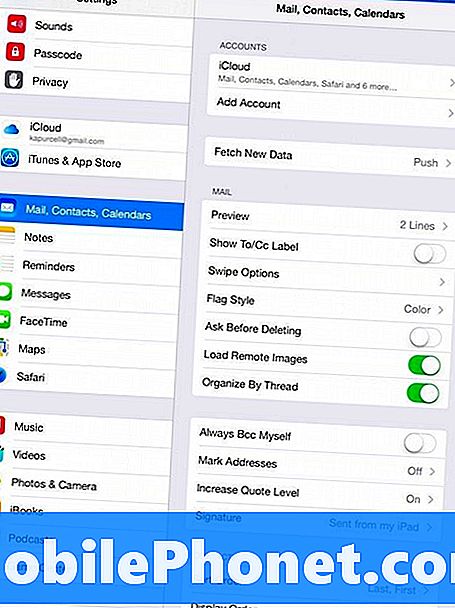
חשבון iCloud שלך אמור להופיע כבר. התאמה אישית של מה שאתה רוצה לראות מ iCloud ידי הקשה על זה. אני לא משתמש iCloud עבור אנשי קשר או לוחות שנה, אז אני מכבה את אלה כדי לשמור בטעות הוספת אנשים או פגישות אליהם.
הקש על החץ האחורי בחלק העליון ולאחר מכן הקש על הוסף חשבון בחלק התחתון של התיבה העליונה ביותר בצד ימין. תראה רשימה של שירותים שניתן להוסיף בקלות.
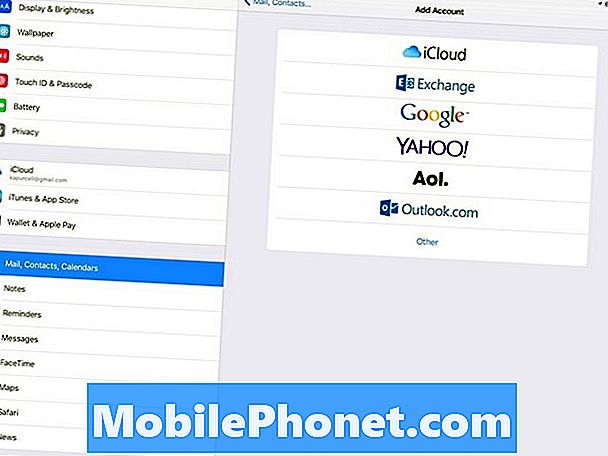
הקש על סוג החשבון שבו אתה משתמש עבור דוא"ל, פרטי קשר ו / או יומן. עבור אלה שאינם משתמשים באחד מאלה, הקש על אחר והזן מידע מספק שירותי הדואר האלקטרוני שלך. הקש על Exchange אם אתה משתמש ב- Microsoft Exchange. קבל את המידע הנכון ממנהל Exchange או מספק השירות שלך.
הנה דוגמה להוספת חשבון Google עבור Gmail, יומן Google ואנשי קשר. המסך הראשון מבקש את כתובת הדוא"ל שלך ב- Gmail. הזן אותו והקש עליו הבא.
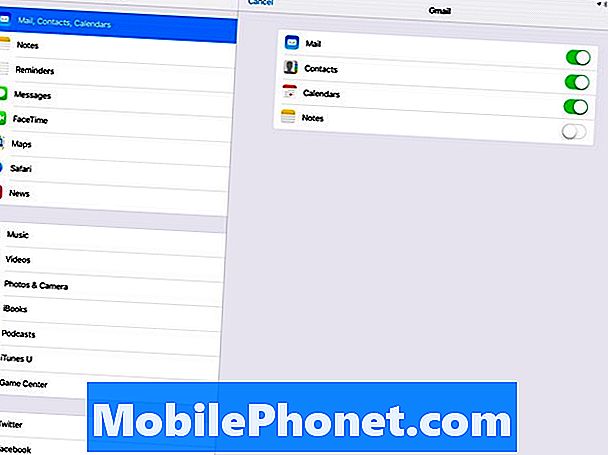
המסך הבא מבקש את הסיסמה. הזן אותו והקש עליו הבא. מערכת ההפעלה של iPad תאשר את הדוא"ל והסיסמה עם Google. לאחר מכן הוא מפרט את סוגי המידע שהמשתמש יכול לסנכרן עם Google. בחר להפעלה או ביטול של דואר, אנשי קשר, יומנים או הערות על ידי הקשה על הלחצן שנראה כמו מתג המחוון. השירותים האחרים פועלים באופן דומה.
הגדרת נקודה חמה אישית על LTE iPad Pro
אנשים שקיבלו את הגירסה LTE של iPad Pro ירצו להגדיר את התכונה Hotspot אישי שלהם, כך שהם יכולים לחבר מחשב נייד או אחרים יכולים לחבר את הטאבלטים או מחשבים ניידים.
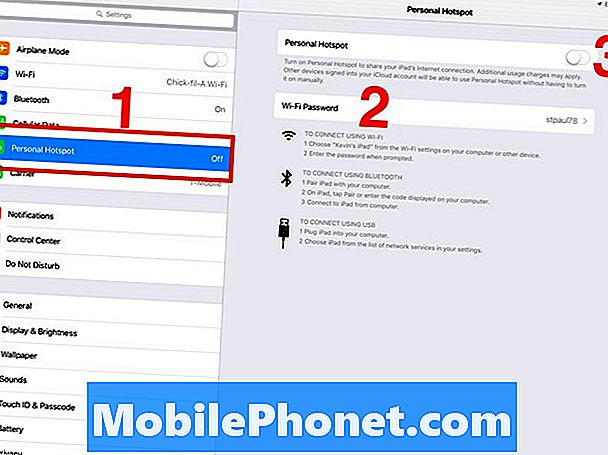
פתח את ההגדרות ומצאנקודה חמה אישית in הגדרות. הקש עליו ולאחר מכן הקש על Wi-Fi סיסמה כדי לשנות אותו למשהו יותר בלתי נשכח. הקש בוצע ולאחר מכן הקש על מתג המתג שלצד נקודה חמה אישית בחלק העליון של המסך. עכשיו התקנים אחרים יכולים למצוא את iPad ולהשתמש חיבור LTE שלה כדי לקבל באינטרנט באמצעות Wi-Fi. ההוראות לשימוש בנקודות חמות אישיות באמצעות כבל Bluetooth או USB מופיעות תחת ההגדרה Wi-Fi Password.
הוק את iPad Pro למחשב
בשלב מסוים תצטרך לחבר את ה- iPad Pro למחשב ולהתחבר אותו ל- iTunes. השתמש USB כבל ברק שיש לך עם Pro iPad. כאשר הוא מתחבר אל Mac שני דברים פתוחים כברירת מחדל: תמונות ו- iTunes. ב- Windows זה שואל אם אתה רוצה לפתוח iTunes. אם לא התקנת את iTunes במחשב Windows, קבל אותו מ- Apple ולהתקין אותו.
תראה מסך ב- iTunes כמו זה שמתחת.
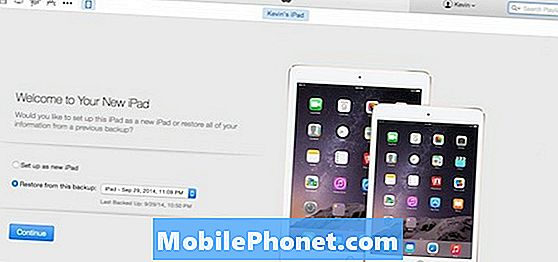
המסך לעיל יופיע ב- iTunes. הוא מציע שתי אפשרויות:
- הגדר כמו iPad חדש
- שחזר מגיבוי זה:
האפשרות הראשונה לא תשנה את ההגדרות ב- iPad. זה יחזור iPad Pro במצב הנוכחי שלה. האפשרות השנייה מוצאת גיבוי קודם ושומרת זאת ל- iPad עם כל ההגדרות והאפליקציות שהוחלו. יש תיבה נפתחת המציגה רשימה של גיבויים זמינים אם iTunes מוצא גיבוי iPad הקודם. זה מוחק את האייפד, אז לא להשתמש בו אלא אם אתה רוצה להתחיל מחדש. לחץ עלהמשך לאחר בחירה בין שתי האפשרויות, אם זמין. לאחר מכן לחץ על להתחיל על המסך הבא.

אנשים שבבעלותם מכשיר iOS אחר יכולים כעת להתחיל להתקין יישומים שכבר בבעלותם. מסך iTunes נראה כמו אחד מעל. בחר את ה- iPad בפינה השמאלית העליונה (ראה חץ אדום).לאחר מכן לחץ על Apps מתוך הרשימה בצד שמאל (ראה תיבה אדומה). אפליקציות זמינות מופיעות. בחר את היישומים להתקנה על ידי סימון אותם.
ניתן גם לארגן את היישומים שכבר מותקנים באמצעות התמונות הממוזערות של מסכי Pro iPad בצד ימין. לחץ לחיצה כפולה על המסך והשתמש בעכבר או בלוח העקיבה כדי לגרור או לשחרר יישומים מסביב. כדי להסיר את ההתקנה של אפליקציה, לחץ על ה- X שמופיע מעל לסמל האפליקציה בעת העברת העכבר מעליה.
כאשר אתה מוכן לשלוח שינויים ל- iPad Pro לחץ על סינכרון כפתור בפינה הימנית התחתונה.
אתה יכול ללחוץ על מוסיקה, אבל אם תגדיר את ספריית המוסיקה שלך כדי לסנכרן באמצעות iCloud בשלבים שלמעלה, iTunes יגיד לך שסנכרון iCloud מופעל.
לחץ על סרטים, תוכניות טלוויזיה ו ספרים ובחר את הפריטים על כל מסך כדי לסנכרן.
תמונות יכול לסנכרן עם האפליקציה 'תמונות' במחשב או בספריית התמונות של מחשב Windows. אם הפעלת את iCloud Photos Sync, אפשרות זו אינה זמינה כאן.
התקן יישומים מ- App Store
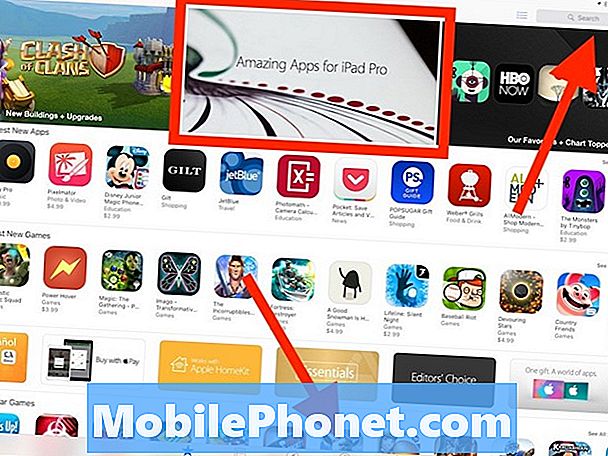
עכשיו הגיע הזמן להתחיל בהתקנת אפליקציות. אם יש לך יישומים רבים, אתה יכול להתחיל על ידי פתיחת נרכש הכרטיסייה בחלק התחתון של המסך. הקש לא על iPad זה בחלק העליון של המסך הבא כדי לראות אפליקציות שכבר לא מותקנות. עיין ברשימה ובחר להתקין אפליקציות על ידי הקשה על החץ למטה המוטל על ענן ליד כל כותרת אפליקציה.
הכרטיסיות האחרות בחלק התחתון מסווגות את האפליקציות כדלקמן:
- מומלצים - יישומים שנבחרו על ידי צוות Apple App כדי להדגיש.
- תרשימים מובילים - היישומים הפופולריים ביותר, להוריד ביותר.
- חקור - אוספים של אפליקציות המקובצים לפי קטגוריה ואפליקציות פופולריות מאנשים שחיים בקרבת מקום, אם המשתמש מאפשר ל- App Store להשתמש במיקום שלהם.
- נרכש - אפליקציות שהמשתמש כבר הבעלים.
- עדכונים - יישומים המותקנים עם עדכונים כאשר הם זמינים.
אם אתה יודע את שם האפליקציה שברצונך להתקין, השתמש בנו לחפש בתיבה בפינה השמאלית העליונה של כל דף. בדרך כלל יש אוסף על מומלצים דף שנקרא "Apps מדהים עבור iPad Pro" (ראה תמונה לעיל). הקש על זה כדי למצוא כמה היישומים הטובים ביותר עבור Pro iPad.
רוצה רעיונות ליישומים להתקין? בדוק את רשימת 7 Awesome iPad Pro Apps אתה יכול להוריד עכשיו את המשחקים הטובים ביותר iPad Pro. ודא שאתה מקבל כמה תמונה טובה ועריכת וידאו Apps גם כן, מאז Pro iPad של כלי יצירתיות נהדר. אם אתה משתמש ב- Office 365, קבל את יישומי Microsoft Office. הם נהדר על iPad Pro, במיוחד עם מקלדת חכמה.
ראה 5 דרכים Pro iPad ישתנה איך אני עובד
הגדרת iPad Pro עבור שיחות או טקסטים
אם אתה מדבר רק עם משתמשים אחרים iOS המכשיר או שאתה גם הבעלים של iPhone, אז אתה יכול להשתמש Pro iPad שלך לדבר או טקסט אנשים. מי שאינו הבעלים של iPhone יכול לעשות זאת רק עם משתמשי iOS אחרים. עם זאת, בעלי iPhone יכולים לשלוח ולקבל שיחות מכל אחד באמצעות iPad Pro שלהם כל עוד הן iPhone ו- iPad הירשם באמצעות אותו חשבון. הנה כיצד להגדיר את המשכיות התכונה המאפשרת זאת.
הדרך הטובה ביותר להתחיל היא לעקוב אחר המדריך של אפל. זה פשוט להגדיר.

